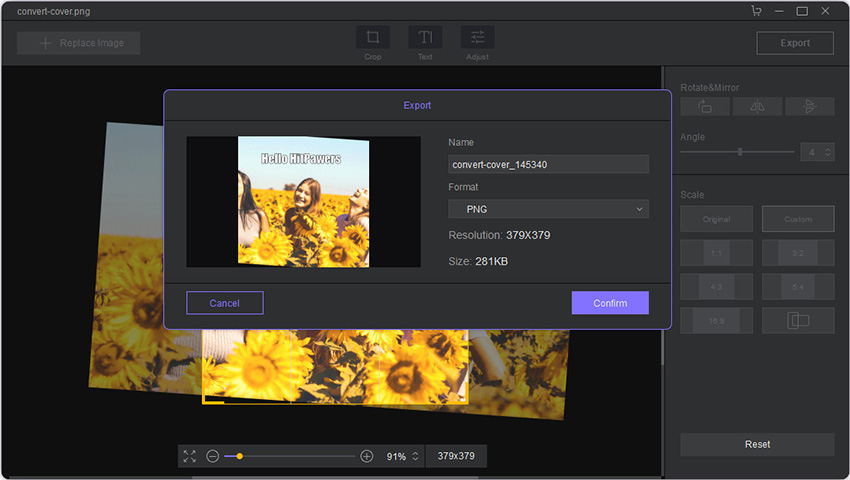製品ガイド
総合的なソフトウェアガイドを探し、その使い方を学ぶことができます。


簡単な方法で画像を編集したくないですか?HitPawツールキット写真エディタは最高のソリューションを提供します。
始めるには、まずソフトをダウンロードしてインストールする必要があります。そして、ホーム画面で画像アイコンをクリックしてフォトエディタを選択します。
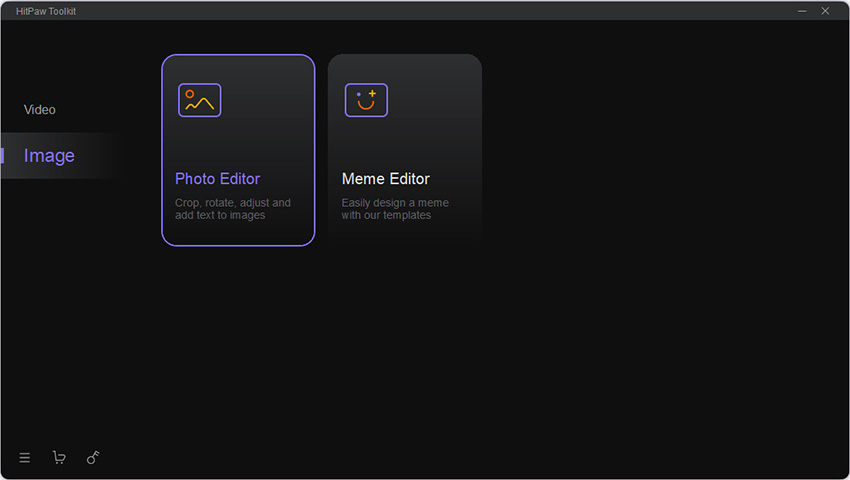
編集したい画像をソフトにインポートします。画像が違う場合は、左上の「画像の変更」ボタンをクリックするだけで、別の画像の編集へと変更できます。
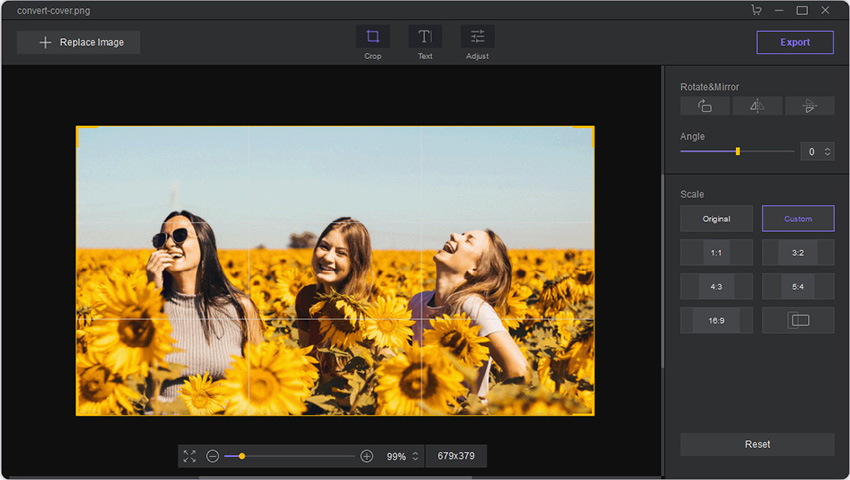
上部のメニューバーで選択できる3つのオプションがあります。トリミング、テキスト、調整の3つのオプションがあります。

最後に、編集した画像に問題がないかを確認し、それから、右上のエクスポートボタンをクリックして画像を保存します。